Popravak: Pluto TV ne radi na Samsung, Sony, LG ili bilo kojem drugom Smart TV-u
Miscelanea / / September 12, 2022
Je li aplikacija Pluto TV prestala raditi na vašem Samsung, Sony, LG ili bilo kojem drugom pametnom TV-u? Pa, niste sami ovdje. Isti problem prijavili su mnogi korisnici. Neki ne mogu otvoriti aplikaciju, dok se neki suočavaju sa problemima zamrzavanja. Postoje neki korisnici koji su to prijavili Pluton TV zaostaje na njihovom pametnom televizoru. Dakle, ako se nešto slično događa i na vašem televizoru, došli ste na pravo mjesto. U ovom vodiču podijelio sam odabrani popis učinkovitih rješenja za rješavanje problema s Pluto TV-om na vašem Samsung, Sony, LG ili drugom pametnom TV-u.
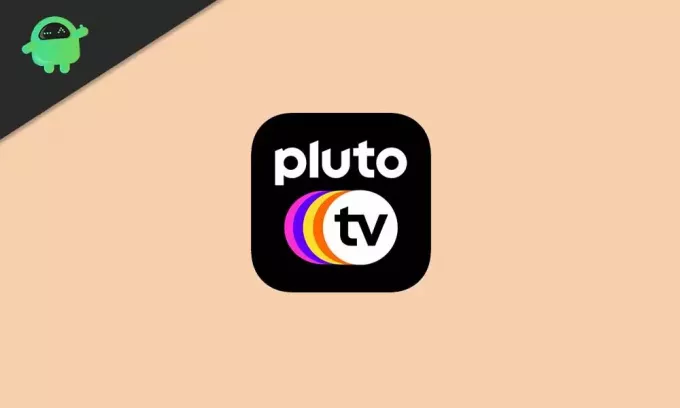
Sadržaj stranice
- Razlozi zašto Pluto TV ne radi na vašem Smart TV-u
-
Pluto TV ne radi na Samsungu, Sonyju, LG-u ili bilo kojem drugom Smart TV-u, kako to popraviti?
-
Rješenje 1: Ponovno pokrenite Smart TV
- Koraci za ponovno pokretanje Samsung Smart TV-a:
- Koraci za ponovno pokretanje Sony, LG ili drugog pametnog TV-a
- Rješenje 2: Provjerite je li internetska veza stabilna
- Rješenje 3: Provjerite status poslužitelja
-
Rješenje 4: Ažurirajte Pluto TV i softver za TV
- Koraci za ažuriranje Samsung TV-a:
- Koraci za ažuriranje Sony TV-a:
- Rješenje 5: Deinstalirajte i ponovno instalirajte Pluto TV
-
Rješenje 1: Ponovno pokrenite Smart TV
- Završne misli
Razlozi zašto Pluto TV ne radi na vašem Smart TV-u
Bez odgovarajuće provjere televizora, teško je odrediti izvor problema. No, dok primjenjujemo rješenja spomenuta u članku, dobro ćemo razumjeti problem. Za sada, evo nekoliko uobičajenih razloga zašto aplikacija Pluto TV možda ne radi na vašem pametnom TV-u:
- Slaba internetska veza: Ako je vaša internetska veza prespora, aplikacija se možda neće uspjeti otvoriti ili učitati sadržaj. Nestabilna internetska veza također može izazvati problem.
- Privremene greške: Mogli bi biti problema s aplikacijom Pluto TV. Aplikacija može imati neke pogreške koje je sprječavaju da ispravno radi na vašem televizoru.
- Zastarjeli Pluton TV: Ako vaš TV koristi stariju ili zastarjelu verziju Pluto TV-a, mogli biste se suočiti s mnogim problemima. Morate ažurirati aplikaciju što je prije moguće.
- Oštećena datoteka: Ako možete koristiti sve aplikacije, ali se problem pojavi tijekom korištenja Pluto TV-a, nešto nije u redu s aplikacijom. Datoteke aplikacije Pluto pohranjene na vašem TV-u mogu biti oštećene.
Pluto TV ne radi na Samsungu, Sonyju, LG-u ili bilo kojem drugom Smart TV-u, kako to popraviti?
Postoje neka zgodna rješenja koja su mnogim korisnicima pomogla u rješavanju problema s aplikacijom Pluto TV. Spomenuo sam ih u nastavku. Primijenite popravak i provjerite koji vam donosi uspjeh.
Rješenje 1: Ponovno pokrenite Smart TV
Ako postoje privremene pogreške ili drugi manji problemi na vašem TV-u, ponovno pokretanje uređaja može biti vrlo učinkovito. Ovaj proces briše privremenu predmemoriju i ponovno pokreće sve usluge, što će vjerojatno riješiti problem.
Koraci za ponovno pokretanje Samsung Smart TV-a:
Hladna čizma
Oglasi
Na ovaj način vaš Samsung Smart TV se ne isključuje u potpunosti. To je samo normalno ponovno pokretanje koje radi mnogo puta.
Korak 1: Pritisnite i držite tipku za uključivanje/isključivanje na daljinskom upravljaču televizora dok zaslon ne postane crn.
Korak 2: Pričekajte 1-2 minute.
Korak 3: Sada pritisnite i držite tipku za uključivanje dok ne vidite Samsung logo.
Oglasi
Korak 4: Pokrenite aplikaciju Pluto TV i provjerite je li problem riješen.
Hard Boot
Za razliku od hladnog pokretanja, ova metoda potpuno isključuje vaš Samsung Smart TV. To znači da se uređaj ne napaja strujom. Evo kako izvršiti hladno pokretanje na vašem Samsung TV-u:
Oglasi
Korak 1: Pritisnite i držite tipku za uključivanje/isključivanje na daljinskom upravljaču televizora dok zaslon ne postane crn.
Korak 2: Isključite kabel za napajanje iz glavnog prekidača i pričekajte nekoliko minuta.
Korak 3: Ponovno uključite kabel za napajanje u glavni prekidač.
Korak 4: Uključi TV.
Korak 5: Pokrenite aplikaciju Pluto TV.
Koraci za ponovno pokretanje Sony, LG ili drugog pametnog TV-a
Oglas
Za ponovno pokretanje Sony, LG ili drugog pametnog TV-a, jednostavno pritisnite i držite tipku za uključivanje kako biste isključili TV. Nakon što pričekate minutu, ponovno pritisnite i držite tipku za uključivanje kako biste uključili TV.
Alternativni način ponovnog pokretanja TV-a je uklanjanjem kabela za napajanje iz glavnog prekidača. Nakon toga pričekajte minutu i ponovno uključite kabel u utičnicu. Sada uključite TV pomoću daljinskog upravljača i pokrenite aplikaciju Pluto TV.
Rješenje 2: Provjerite je li internetska veza stabilna
Bilo da se radi o Pluto TV-u, Netflixu ili bilo kojoj aplikaciji za streaming, uvijek je potrebna dobra internetska veza. Da biste provjerili brzinu internetske veze, možete koristiti speedtest.net.
Ako brzina interneta nije stabilna, vjerojatno ćete se suočiti s problemima s Pluto TV-om. Drugim riječima, ako brzina interneta tako često raste i pada, morate to popraviti. Ponovno pokretanje usmjerivača može to riješiti. Da biste to učinili, otvorite stranicu postavki usmjerivača i pritisnite opciju ponovnog pokretanja. Ili, isključite kabel za napajanje na minutu, a zatim ga ponovno uključite u zidnu utičnicu. Nakon ponovnog pokretanja usmjerivača povežite televizor s Wi-Fi mrežom i provjerite je li problem riješen.
Rješenje 3: Provjerite status poslužitelja
Ako su poslužitelji Pluto TV-a preopterećeni ili uopće ne rade, ne možete strujati nikakav sadržaj u aplikaciji. Budući da se radi o dobro poznatoj i besplatnoj aplikaciji za streaming, ima mnogo korisnika i poslužitelj je često zauzet. Ne možete sami riješiti ovaj problem. Ono što možete učiniti je pričekati da inženjeri riješe problem ili da poslužitelji postanu manje opterećeni.
Rješenje 4: Ažurirajte Pluto TV i softver za TV
Ako vaš pametni televizor koristi stariju ili zastarjelu verziju Pluto TV-a ili softvera televizora, mogli biste se suočiti s mnogim problemima. Uvijek je preporučljivo imati najnoviji softver instaliran na vašem uređaju.
Za ažuriranje aplikacije Pluto TV otvorite trgovinu aplikacija na svom pametnom TV-u i potražite Pluto TV. Dodirnite aplikaciju i kliknite Ažuriraj da biste instalirali najnoviju verziju softvera.
Koraci za ažuriranje Samsung TV-a:
- pritisni Dom gumb na daljinskom.
- Odaberi postavke.
- Dodirnite podrška i odaberite Ažuriranje softvera.
- Klik Ažurirati sada. Vaš Samsung TV će tražiti nova ažuriranja. Ako je dostupna nova verzija, preuzmite je i instalirajte te ponovno podizanje sustava uređaj jednom.
Koraci za ažuriranje Sony TV-a:
Metoda 1: Korištenje gumba Pomoć
Ako daljinski upravljač nema gumb Pomoć, koristite drugu metodu.
- Pritisnite tipku POMOĆ na daljinskom upravljaču.
- Pronađite i odaberite Ažuriranje softvera sustava.
- Dodirnite Provjeri ažuriranje softvera sustava.
2. način: korištenje gumba Brze postavke
- pritisni postavke gumb na vašem daljinskom upravljaču.
- Odaberi postavke -> Sustav.
- Kliknite na Oko i odaberite Ažuriranje softvera sustava.
Rješenje 5: Deinstalirajte i ponovno instalirajte Pluto TV
Pluto TV se možda neće uspjeti učitati ili će se suočiti s problemima ako nešto nije u redu s datotekama aplikacije. Još jedan razlog zašto aplikacija možda neće raditi su neke privremene pogreške. U takvim slučajevima, deinstaliranje i ponovno instaliranje aplikacije čini trik.
Da biste deinstalirali aplikaciju, otvorite Postavke i idite na odjeljak aplikacije. Dodirnite Pluto TV i kliknite Deinstaliraj. Nakon što je aplikacija uklonjena, otvorite Play Store i preuzmite aplikaciju Pluto TV.
Završne misli
U ovom smo vodiču pogledali razne razloge zašto Pluto TV ne radi na vašem Samsung, Sony, LG ili bilo kojem drugom pametnom TV-u. Također smo prošli kroz nekoliko rješenja kako bismo se riješili problema. Jeste li riješili problem? Koje vam je rješenje uspjelo? Podijelite svoje vrijedne misli u odjeljku za komentare u nastavku.


![Preuzmite G985FXXU1ATC1: sigurnosna zakrpa za Galaxy S20 Plus u ožujku 2020. [Indija]](/f/c85efe093ca56709949ae382fbc0a397.jpg?width=288&height=384)
